Antes de mais nada, se você não for usuário do iCloud, não prossiga: esse tutorial baseia-se especificamente no uso do recurso Photo Stream, que envia fotos (e, por sua vez, screenshots) tiradas em iPads e iPhones/iPods touch diretamente para a nuvem.
Considerando que o seu Mac também esteja logado no iCloud, há uma pasta escondida nele que armazena localmente todas essas imagens — e nem é preciso abrir o iPhoto ou o Aperture para tal. Para acessá-la, dirija-se ao menu Go do Finder com a tecla Alt/Option pressionada e abra a Library. Então, pelo Finder, vá até /Application Support/iLifeAssetManagement/assets/sub — é aqui que fica armazenado todo o conteúdo.
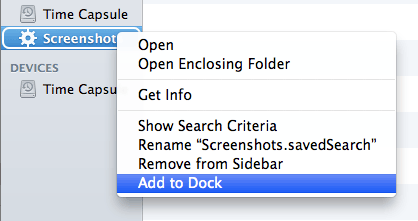
A ideia, então, é usar o próprio Finder para criar uma busca inteligente dentro dessa pasta, filtrando os arquivos pelo formato PNG (o padrão de screenshots do iOS). Depois, você pode salvar a busca na barra lateral do Finder e/ou até adicioná-la ao seu Dock.
O processo está todo detalhado neste tutorial do site the iconmaster. Divirtam-se! 😉
[via Lifehacker]

